ログインすると広告表示が消えます
目次
待機(遅延)とは
業務をフローに落とし込んでいく中で、「ある処理だけは時間がかかる」というケースがあると思います。
例えば、「ログインボタンを押してから、システムのメニュー画面が表示されるまで30秒かかる」「請求締め処理に10分かかる」というような場合です。
PADでは、ボタンを押すなどのアクションは10秒間は自動で待機しますが、それ以上時間がかかってしまうと、「見つからない」というエラーになってしまいます。

そこで使用するのが待機アクションです。
待機アクションを使用することで、「画面が表示されるまで待つ」「特定のコントロールが表示されるまで待つ」ということが可能になります。
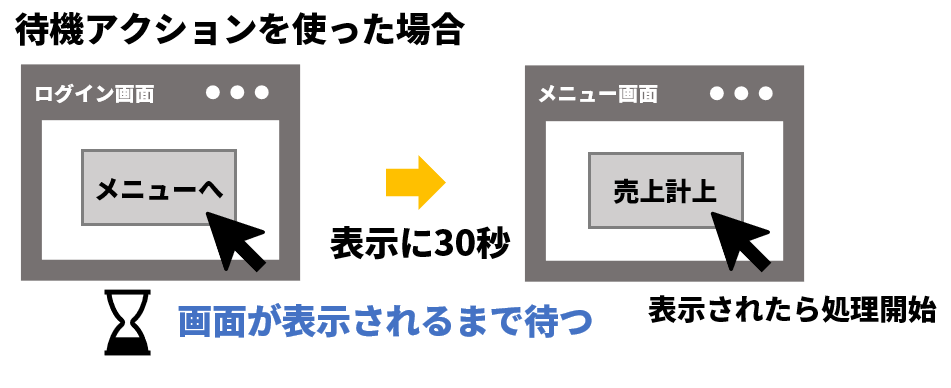
待機アクションの種類
待機アクションは大きく分けると3つに分類することが出来ます。
指定した秒数待機する
これは読んで字のごとく「10秒待機」「60秒待機」というように、処理を一時停止させる方法です。
他のRPAでは「メニューが表示されるまで1分待てば、きっと表示されるだろう」という考え方があり、同じような使い方が出来ますが、PADの良さであるスピード感が無くなってしまうため、このような使い方はおすすめしていません。
また、パソコンの性能によってシステムの動作速度が変わる可能性があり、共有した際にエラーの原因にもなります。
用途としては、「PADが速すぎてシステムがついてこないので入力後に1秒待機させる」「1秒間隔で他システムと通信する」というような使い方になります。
特定の条件を満たすまで待機する
PADを安定させるために最も重要な機能の一つです。
冒頭でお話ししたように「画面が表示されるまで待つ」「ボタンが表示されるまで待つ」「ファイルが作成されるまで待つ」というような様々な待機を行うことが出来ます。
「消えるまで待つ」ということも出来るので、「処理中の画面が消えたら処理を行う」ということも可能です。
利用者(ユーザー)の確認を待つ
こちらは処理の途中で利用者(ユーザー)に入力を促したり、確認をしてもらう場合に有効です。
例えば、「株式会社XXXの合計金額が間違っています。処理を継続しますか?」のようなメッセージを出すことで、処理を継続させるか判断させたり、「保存先を選択してください」のようにどこに保存するかを選んでもらうことが可能です。
使い方
指定した秒数待機する

「Wait」アクションを使用すると、指定した秒数待機することが出来ます。
待機する秒数は小数点も設定できます。
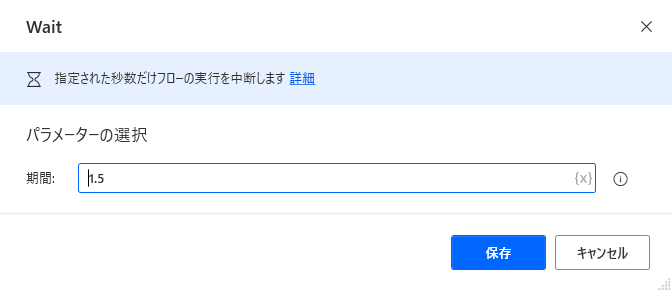
特定の画面(ウィンドウ)が表示されるまで待機する

特定のコントロールが表示されるまで待機する

マウスが変化するまで待機する

ファイルが作成されるまで待機する

演習
下記ページを開いて、処理開始を押下し、結果が表示されるまで処理を待機してください。
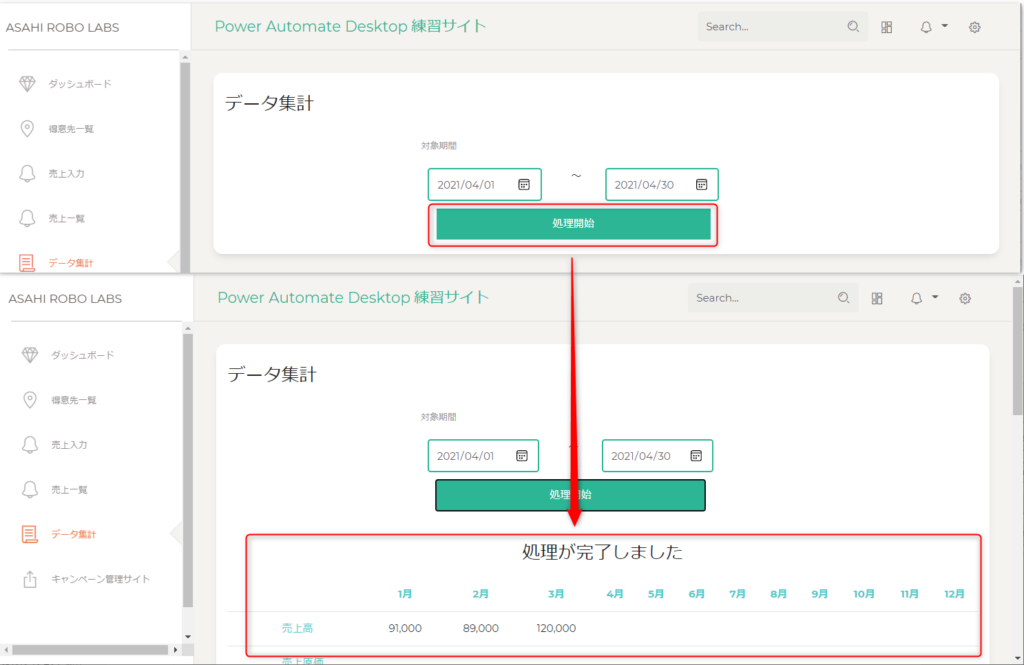
正解例動画はサポート会員様限定で公開しています
ログインすると広告表示が消えます



